Excel每隔两行插入一行的方法
来源:金桥电子网
时间:2023-04-11 07:20:58 248浏览 收藏
golang学习网今天将给大家带来《Excel每隔两行插入一行的方法》,感兴趣的朋友请继续看下去吧!以下内容将会涉及到等等知识点,如果你是正在学习文章或者已经是大佬级别了,都非常欢迎也希望大家都能给我建议评论哈~希望能帮助到大家!
各位伙伴们,你们清楚如何每隔两行插入一行吗?下面专门分享了Excel每隔两行插入一行的方法哦,有需要的朋友一起来看看吧。
Excel每隔两行插入一行的方法
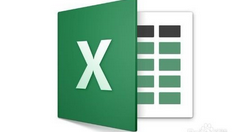
打开Excel文件,输入一些内容方便插入行。
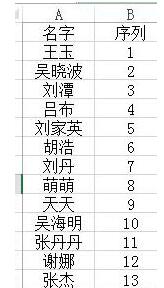
首先是在C3中输入1,包含1在内向下选中两列。
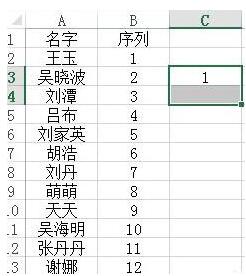
向下拖动鼠标,到没有内容的时候松开。
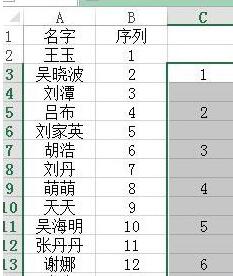
按住快捷键F5弹出定位对话框,选择定位条件,常量确定。
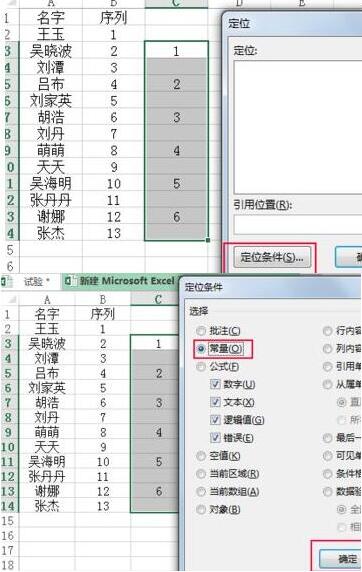
发现1-6被选中,右键-插入-整行,确定。
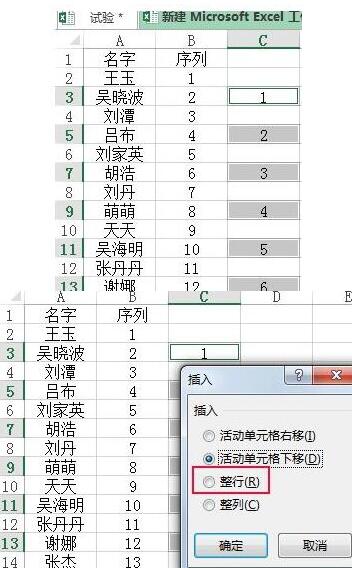
删除1-6的列,发现隔两行插入一行成功。
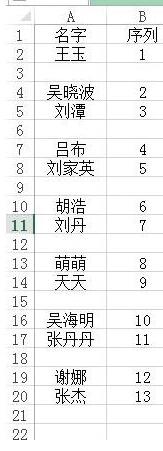
看了上面的内容后,是不是觉得操作起来更得心应手了呢?
终于介绍完啦!小伙伴们,这篇关于《Excel每隔两行插入一行的方法》的介绍应该让你收获多多了吧!欢迎大家收藏或分享给更多需要学习的朋友吧~golang学习网公众号也会发布文章相关知识,快来关注吧!
声明:本文转载于:金桥电子网 如有侵犯,请联系study_golang@163.com删除
相关阅读
更多>
-
501 收藏
-
501 收藏
-
501 收藏
-
501 收藏
-
501 收藏
最新阅读
更多>
-
217 收藏
-
132 收藏
-
289 收藏
-
196 收藏
-
289 收藏
-
179 收藏
-
295 收藏
-
290 收藏
-
229 收藏
-
435 收藏
-
386 收藏
-
397 收藏
课程推荐
更多>
-

- 前端进阶之JavaScript设计模式
- 设计模式是开发人员在软件开发过程中面临一般问题时的解决方案,代表了最佳的实践。本课程的主打内容包括JS常见设计模式以及具体应用场景,打造一站式知识长龙服务,适合有JS基础的同学学习。
- 立即学习 543次学习
-

- GO语言核心编程课程
- 本课程采用真实案例,全面具体可落地,从理论到实践,一步一步将GO核心编程技术、编程思想、底层实现融会贯通,使学习者贴近时代脉搏,做IT互联网时代的弄潮儿。
- 立即学习 516次学习
-

- 简单聊聊mysql8与网络通信
- 如有问题加微信:Le-studyg;在课程中,我们将首先介绍MySQL8的新特性,包括性能优化、安全增强、新数据类型等,帮助学生快速熟悉MySQL8的最新功能。接着,我们将深入解析MySQL的网络通信机制,包括协议、连接管理、数据传输等,让
- 立即学习 500次学习
-

- JavaScript正则表达式基础与实战
- 在任何一门编程语言中,正则表达式,都是一项重要的知识,它提供了高效的字符串匹配与捕获机制,可以极大的简化程序设计。
- 立即学习 487次学习
-

- 从零制作响应式网站—Grid布局
- 本系列教程将展示从零制作一个假想的网络科技公司官网,分为导航,轮播,关于我们,成功案例,服务流程,团队介绍,数据部分,公司动态,底部信息等内容区块。网站整体采用CSSGrid布局,支持响应式,有流畅过渡和展现动画。
- 立即学习 485次学习
